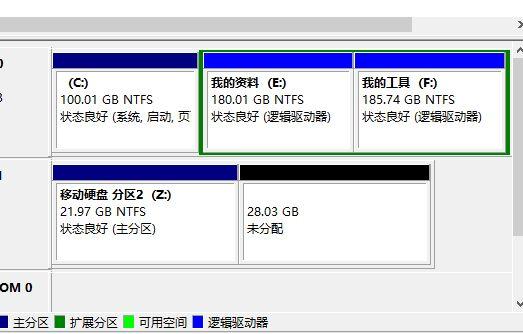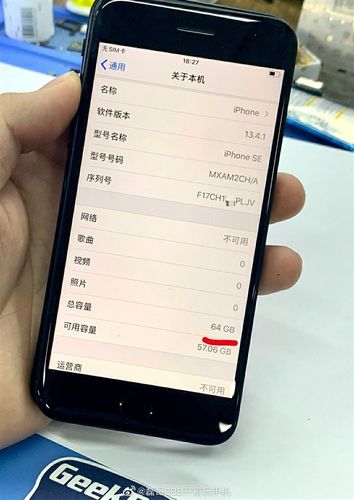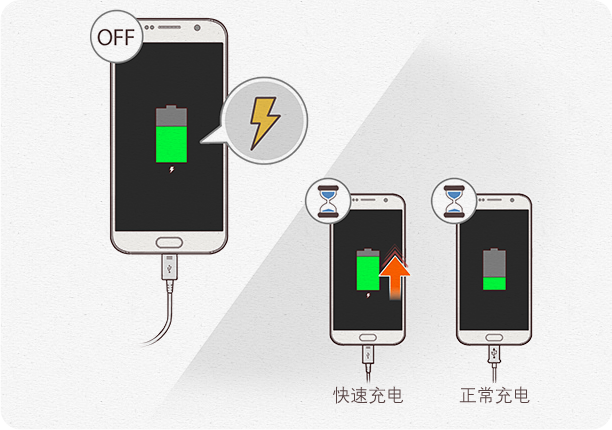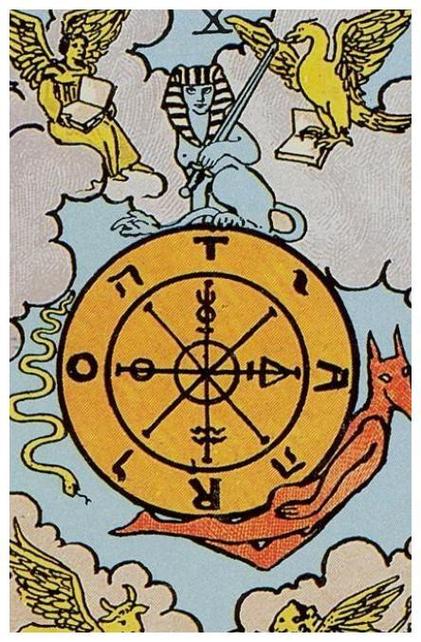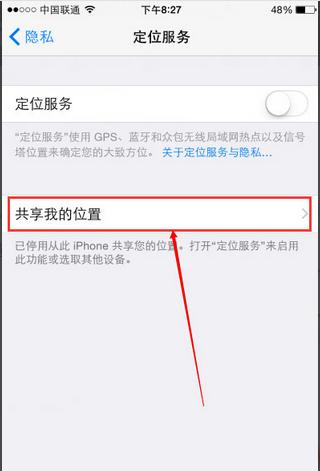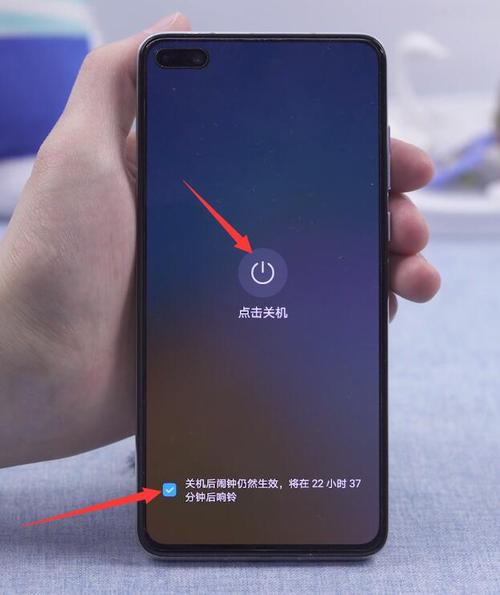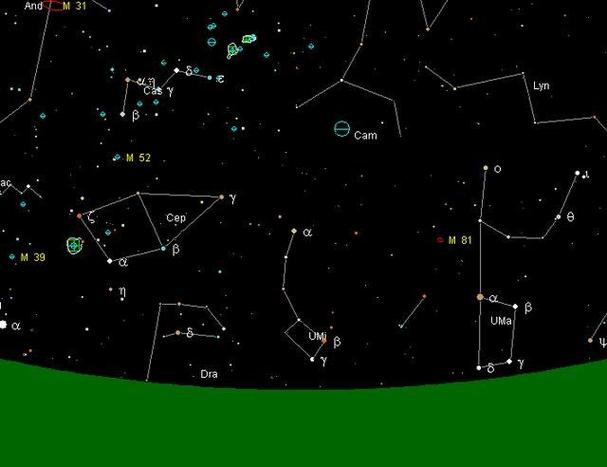固态硬盘(SSD)是现代计算机中常用的一种存储设备,它具有速度快、耐用性强、能耗低等优点。然而,对于许多初次使用固态硬盘的用户来说,如何进行分区可能是一个比较棘手的问题。
分区就是将一块硬盘分成多个独立的区域,每个区域可以独立存储数据,互不影响。分区的主要目的是为了更好地管理和组织硬盘上的数据,提高数据的存取效率。例如,我们可以将系统和应用程序安装在一个分区,将个人文件保存在另一个分区,这样就可以避免系统崩溃时丢失个人文件。
那么,如何在固态硬盘上进行分区呢?以下是具体的操作步骤:
1. 准备工作:首先,确保固态硬盘已经正确安装到计算机上,并连接到主板的SATA接口。然后,启动计算机,进入操作系统。

2. 打开磁盘管理工具:在Windows系统中,可以通过“控制面板”->“系统和安全”->“管理工具”->“创建和格式化硬盘分区”来打开磁盘管理工具。在Mac系统中,可以通过“应用程序”->“实用工具”->“磁盘工具”来打开磁盘管理工具。
3. 查看硬盘信息:在磁盘管理工具中,可以看到计算机上所有可用的硬盘信息。找到固态硬盘,记下它的容量和可用空间。
4. 创建分区:在磁盘管理工具中,右键点击固态硬盘的未分配空间,选择“新建简单卷”,按照提示设置分区的大小、盘符、文件系统等信息。一般来说,建议将系统和应用程序安装在一个NTFS格式的分区,将个人文件保存在一个FAT32格式的分区。
5. 格式化分区:创建分区后,需要对分区进行格式化,以便操作系统能够识别和使用它。右键点击新创建的分区,选择“格式化”,按照提示设置文件系统、簇大小等信息。注意,格式化会删除分区上的所有数据,请确保已经备份好重要文件。
6. 完成分区:格式化完成后,新创建的分区就可以正常使用了。可以在“我的电脑”或“Finder”中找到它,向其中复制和删除文件。
需要注意的是,固态硬盘分区的过程可能会涉及到一些数据丢失的风险,因此在进行分区前,请务必备份好重要数据。此外,不同的操作系统和硬盘类型可能会影响到分区的具体操作步骤和参数设置,建议参考相关的教程和文档进行操作。
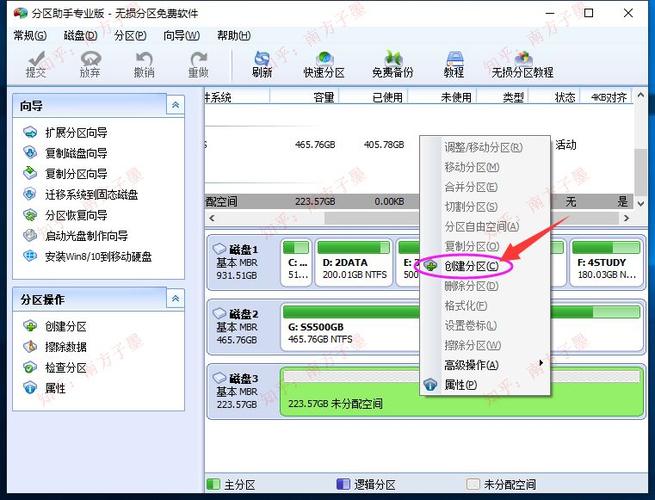
总之,固态硬盘分区是一项相对简单的操作,只要掌握了正确的方法和步骤,就可以轻松完成。通过合理的分区规划,我们可以更好地管理和利用固态硬盘的空间,提高计算机的性能和稳定性。希望本文的介绍能够帮助大家更好地理解和掌握固态硬盘分区的技巧。